在Mac OS X中更改圖標是一項非常簡單的任務,但是,就像生活中的所有事情一樣,您必須知道方法。 OS X是一個將可靠的性能與非常直觀且引人入勝的環境相結合的系統,但是在很多情況下,我仍然聽到有人抱怨,他們仍然想對系統進行更多自定義,尤其是文件夾的圖標。 在這個簡單的教程中,我將教你 如何不僅更改文件夾的圖標,如果不更改所需的所有圖標 (重要的系統圖標(例如Finder)除外)。
您需要知道的第一件事是,要更改圖標,我們需要使圖像具有特定格式。 此格式具有 擴展名“ .icns”。 我們將需要一個轉換器 簡易烘焙圖標。 為了使一切變得簡單,請按以下步驟操作。
- 第一步將是 選擇一張圖片。 我的建議是,為了使其外觀盡可能好,我們選擇一個沒有背景的.png或編輯圖像以使我們只有圖標。 這樣,我們將實現該圖標具有所需形狀的形狀,並且沒有正方形。
- 一旦獲得所需的圖像, 我們打開簡易烘焙圖標。 將出現一個對話框,我們只需要 搜索並選擇圖像 我們已經準備好並指出保存圖像的位置。
- 在下一步中,我們將不得不 選擇文件夾/應用程序 我們要更改圖標,然後按 Cmd +我 (或右鍵單擊並“獲取信息”)。 這將向我們顯示一個包含所有信息的窗口。 我們感興趣的是 左上方的圖標,這將是文件夾的圖標或我們要修改的應用程序的圖標。
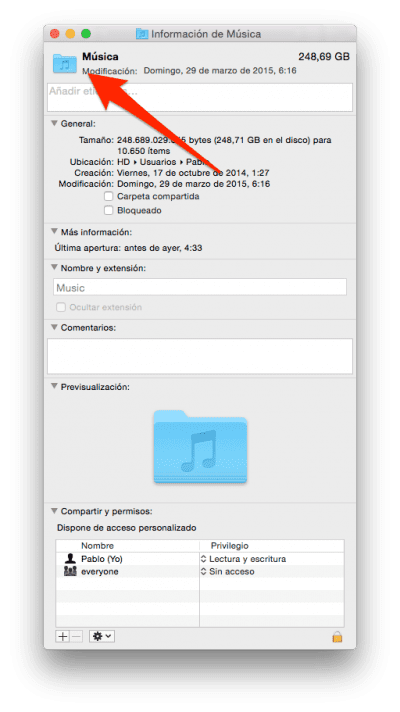
- 最後我們只有 拖動圖像 我們在第2步中創建的 在我們要替換的圖標上方 正如我上面所說,它位於左上方。
另外,還評論說可以完成最後一步 使用圖像作為應用程序。 OS X中的應用程序的圖標上已經具有.icns格式的圖像,因此我們可以將應用程序圖標拖到文件夾頂部。 例如,在創建一些應用程序文件夾的“文檔”文件夾中,這可以派上用場。
通過這些簡單的步驟,我們可以在該文章的頂部擁有一個類似於該文件夾的文件夾,甚至可以更改我們想要的應用程序的圖標。
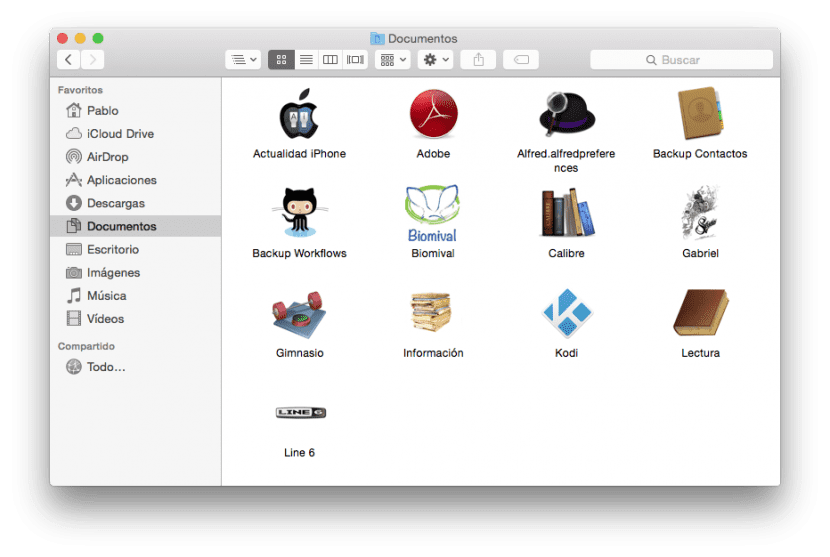
好的POST,但是在iPhone論壇中,事實是它幾乎沒有成功。
實際上,他們可以使用任何類型的圖像(例如JPG,RPG等)執行此操作,無需進行轉換。 此外,除了拖動之外,還可以使用“複製粘貼”將其粘貼。 這是Mac上一直存在的東西。
另一方面,您可以更改文件夾的顏色,因此並不總是會有無聊的BLUE文件夾,您可以通過複製文件夾圖標並將其粘貼到PREVIEW應用程序中來進行操作,在那裡您可以更改顏色...如前所述將其粘貼到應用程序中。
自從我升級到優勝美地以來,這篇文章幾乎對我有用。對我而言,自定義文件夾圖標變得更加困難。 特別是如果它們是別名,它將永遠無法使用。 無論如何,感謝您的教程。